
Преобразовав свой лист Google в Microsoft Excel, вы можете отредактировать свою электронную таблицу локально с приложением Excel на вашем компьютере. Мы покажем вам, как выполнить это преобразование как на листах Google, так и на сайтах Google Drive.
Некоторые функции Google Pailets не работают в Excel
Листы Google имеют определенные функции, которые не поддерживаются Excel. Если ваша электронная таблица использует одну или несколько из этих функций, вам нужно будет удалить их или заменить их с помощью функций, совместимых Excel, прежде чем преобразовывать файлы. Открыть, как приложение держит Список функций Google Pailets, которые не работают в Excel Так что проверьте это, чтобы убедиться, что вы не заканчиваете сломанным листом.
Преобразовать лист Google в Excel с веб-сайта Google Pailets
Если вы предпочитаете сайт Google Pailets для доступа к вашим электронным таблицам, используйте этот метод для преобразования.
Во-первых, на вашем Windows, Mac, Linux или Chromebook, запустите веб-браузер и отправьтесь к Google Pastets сайт. Войдите в свою учетную запись, если вы еще не найдете.
На сайте листов выберите лист, который вы хотите преобразовать в Excel.
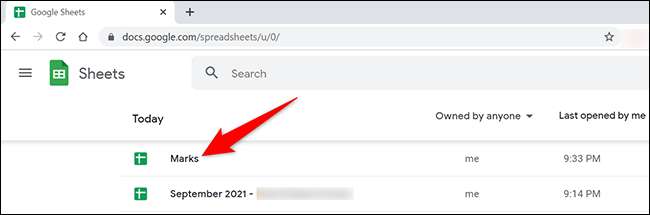
Ваш лист откроется на экране редактирования листов.
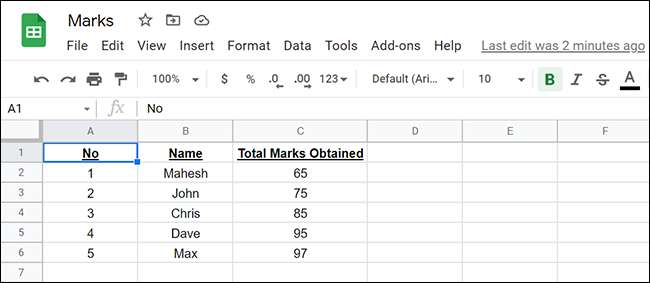
Из строки меню на экране редактирования листов выберите «Файл и GT»; Скачать и GT; Майкрософт Эксель.
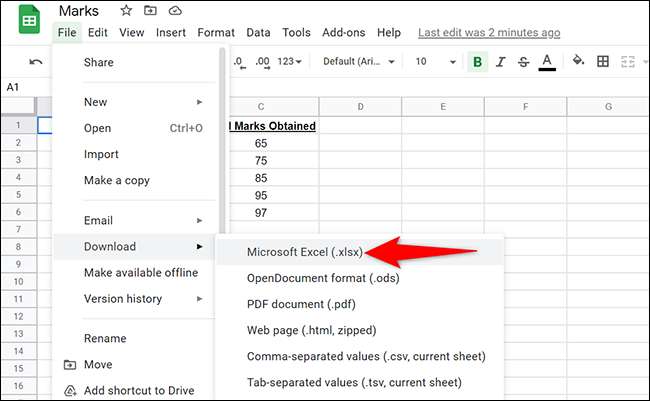
Вы увидите стандартное окно «Сохранить» вашему компьютеру, где вы можете сохранить полученный файл Excel. В этом окне выберите папку, чтобы сохранить свой файл, введите имя для своего файла и нажмите «Сохранить».
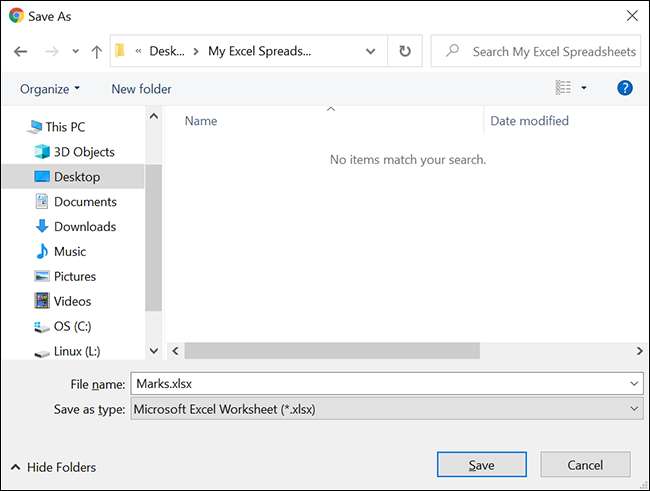
Вот и все. Версия Excel вашего выбранного листа Google теперь доступен в указанной папке на вашем компьютере. Вы можете использовать аналогичный процесс для Преобразовать Google Docs к файлам Word Отказ
СВЯЗАННЫЕ С: Как преобразовать документ Google Docs в формате Microsoft Office
Преобразовать лист Google в Excel с веб-сайта Google Drive
Если вы получите доступ к своим листам Google с сайта Google Drive, используйте этот метод для вашего преобразования. Преимущество этого метода заключается в том, что вы можете использовать это для преобразования нескольких листов Google для Excel сразу.
Начните, запуская веб-браузер на компьютере Windows, Mac, Linux или Chromebook и доступа к Гугл драйв сайт. Войдите в свою учетную запись на сайте.
На сайте Google Drive найдите лист Google для преобразования в Excel.
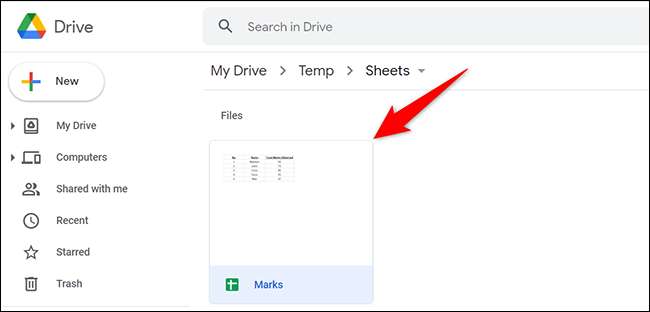
Щелкните правой кнопкой мыши лист Google и выберите «Загрузить» из меню.
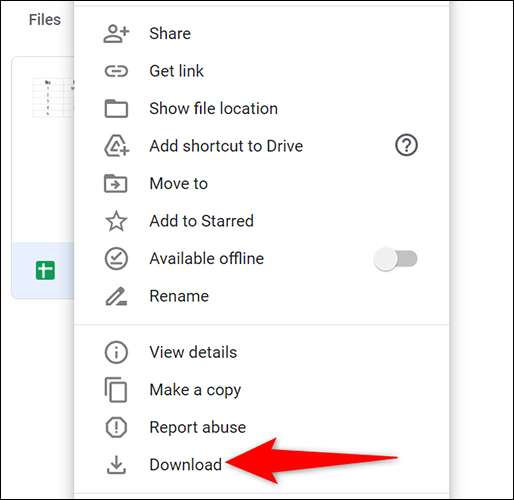
Вы увидите стандартное окно «Сохранить», чтобы сохранить файл Excel. Здесь выберите папку, чтобы сохранить свой файл, введите имя для своего файла и нажмите «Сохранить».
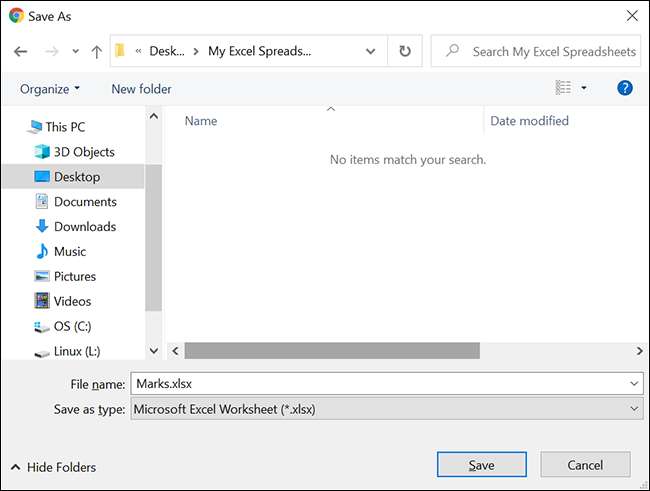
И ваш лист Google теперь доступен в качестве файла Excel на вашем компьютере. Наслаждайтесь местным редактированием ваших электронных таблиц!
Пошел Excel и хочу вернуться? Преобразование электронной таблицы Excel в Google лист так же просто, как руководство выше.
СВЯЗАННЫЕ С: Как импортировать документ Excel в листы Google







